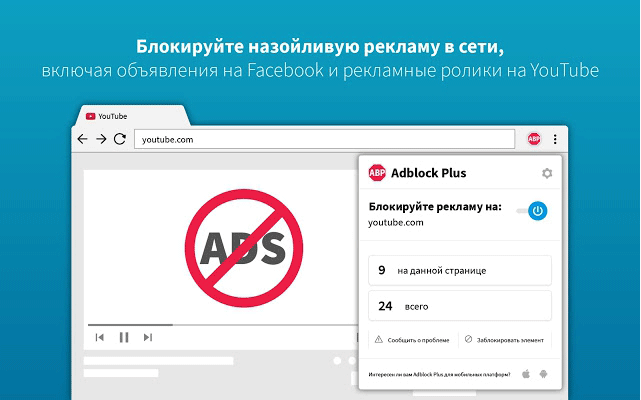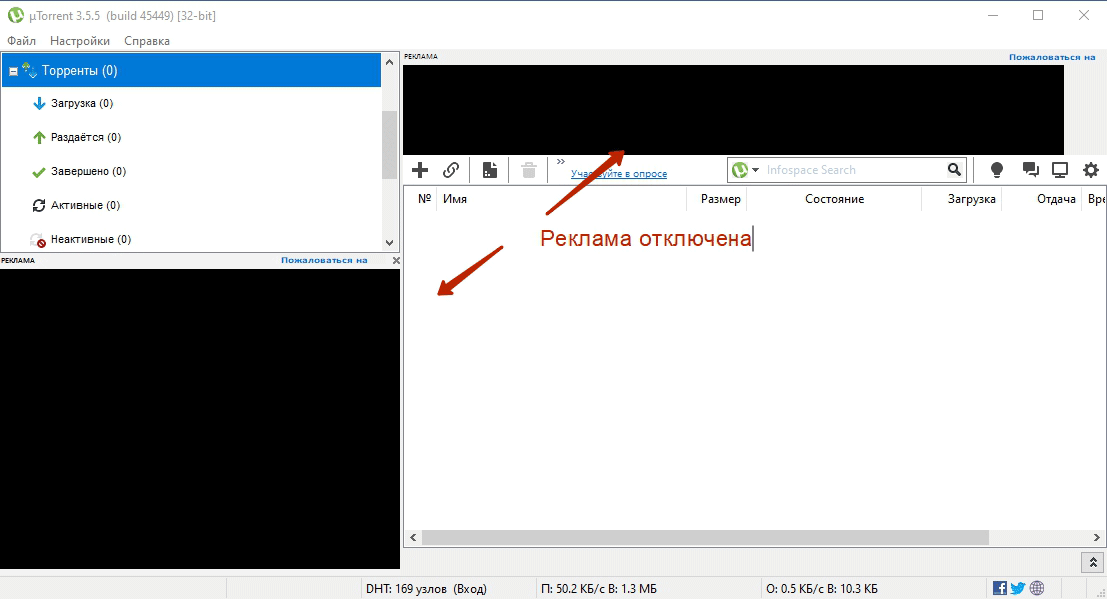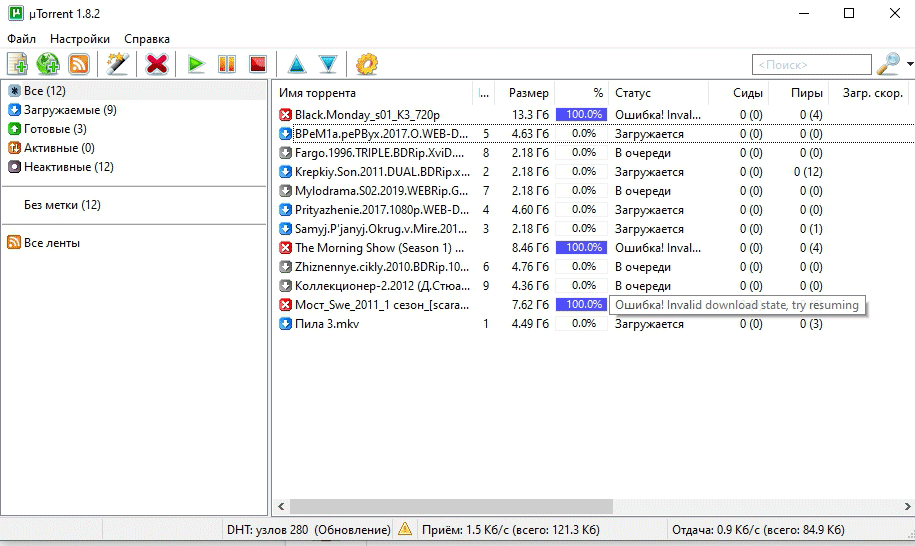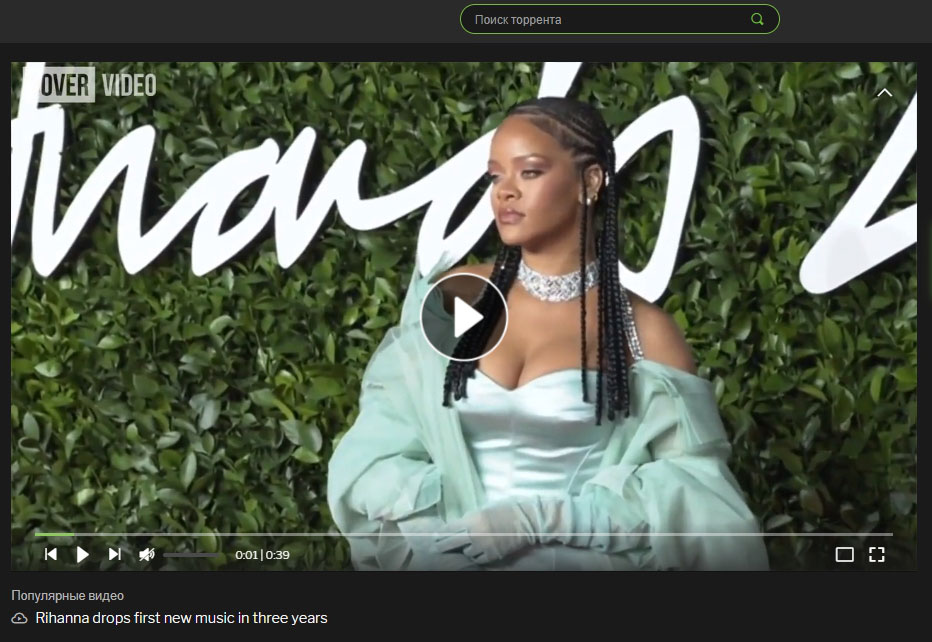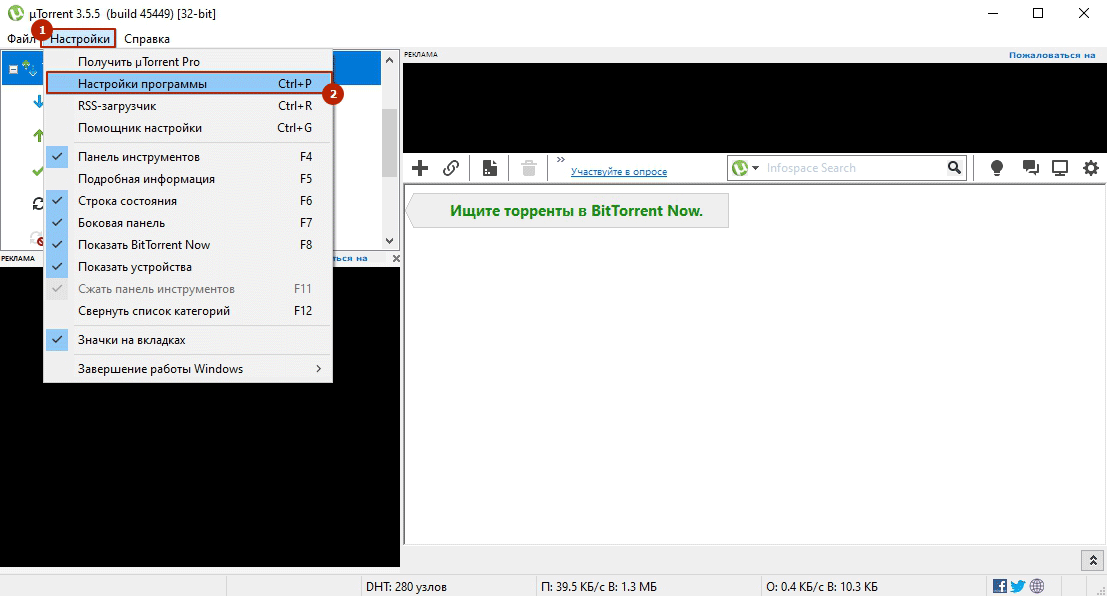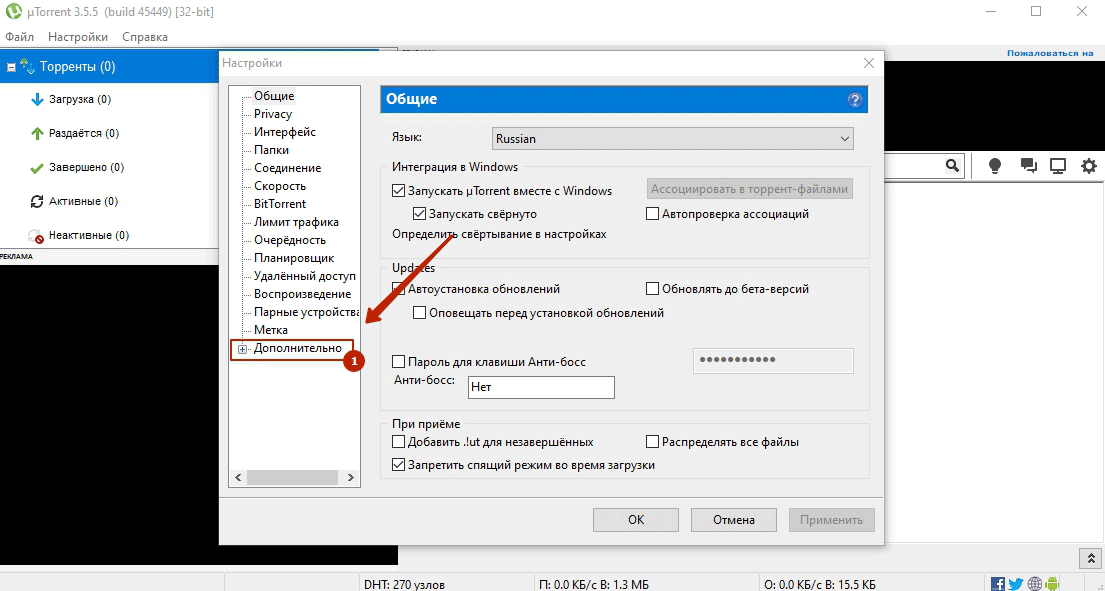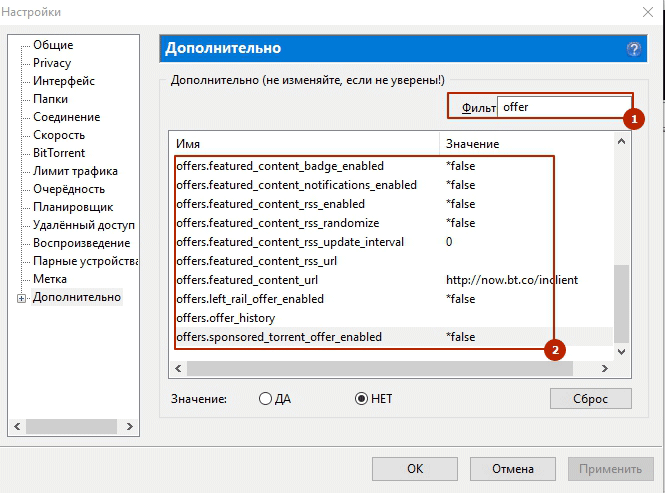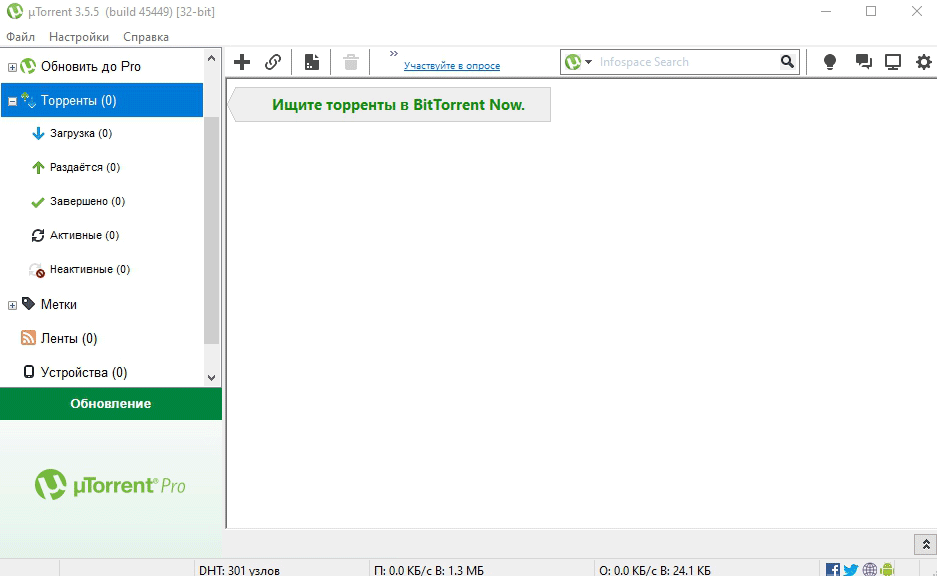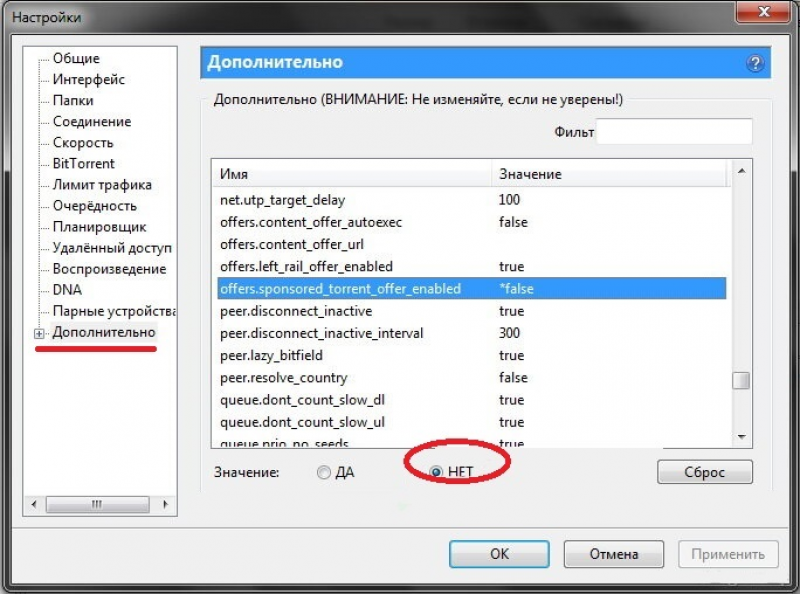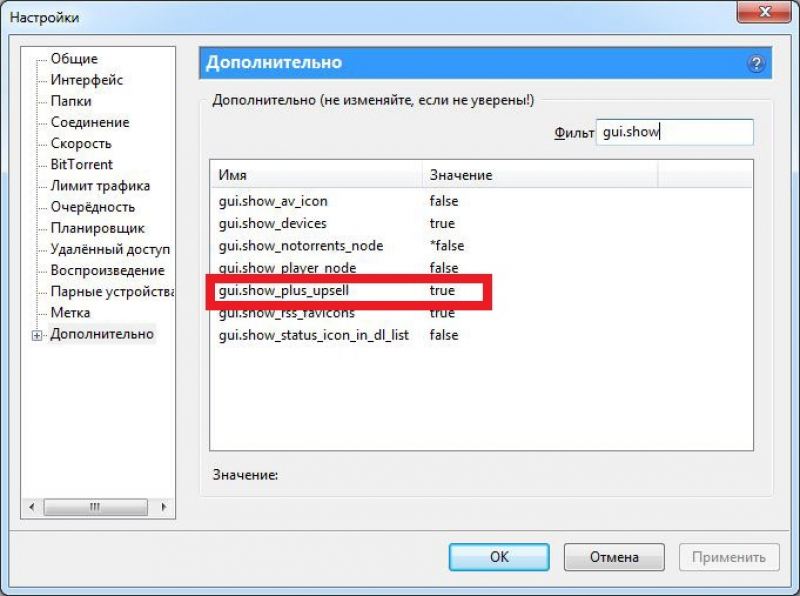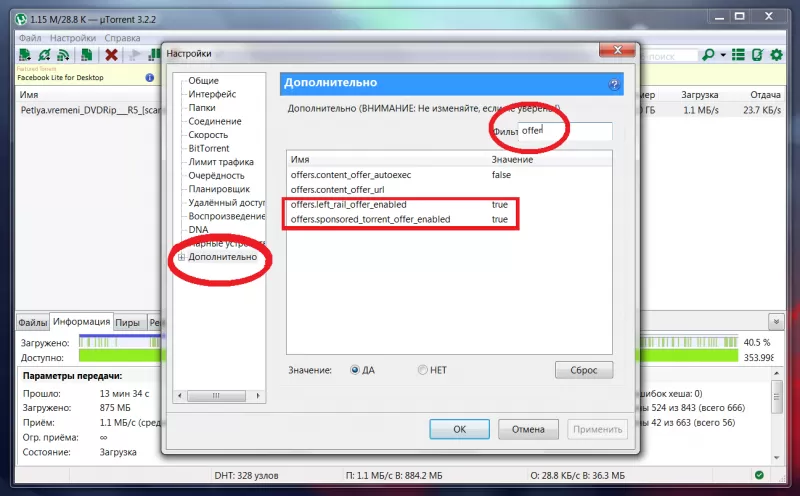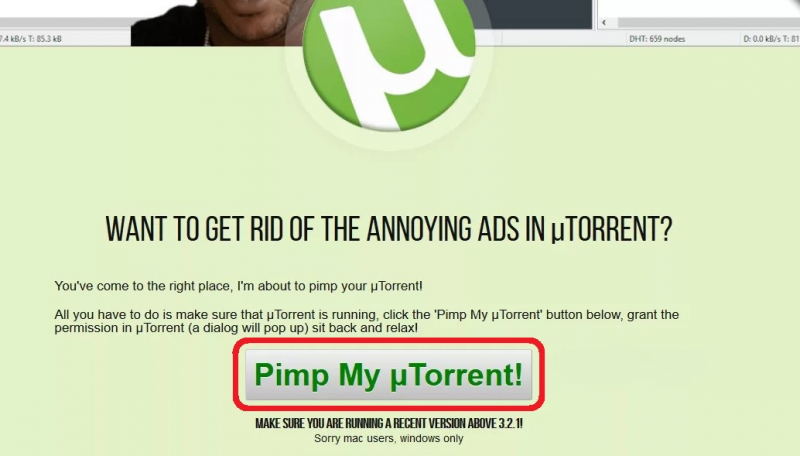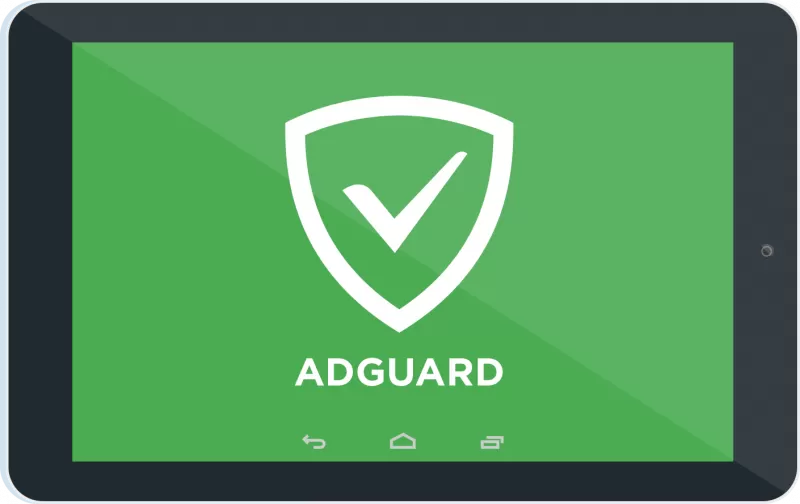- Как отключить рекламу в uTorrent
- Как отключить рекламу в uTorrent
- Как отключить напоминание о версии uTorrentPro
- Как отключить рекламу в uTorrent
- Отключение через AdBlock Plus
- Загрузка старой версии uTorrent
- Плюсы редакции 1.8.2
- Минусы
- uTorrent Web
- Минусы веб-версии
- Как убрать рекламу через настройки
- Минус отключения рекламы через настройки
- Вывод
- Как убрать рекламу в uTorrent
- Через настройки
- С помощью блокировщика
- Если есть деньги
- Где скачать uTorrent без рекламы, чтобы не надо было ничего настраивать
- Как в uTorrent отключить рекламные блоки
- Реклама в левом нижнем углу
- Баннер обновления до платной версии
- Реклама на верхней панели
- Отключение рекламы с помощью Pimp my скрипта
- Шаг 1
- Шаг 2
- Шаг 3
- Избавляемся от рекламы с помощью Adguard
Как отключить рекламу в uTorrent
В этой статье показаны действия, с помощью которых можно отключить рекламу в uTorrent.
µTorrent — популярный торрент-клиент пиринговых p2p-сетей, который благодаря своей функциональности и небольшому размеру является лидером среди программ данной категории.
К недостаткам uTorrent можно отнести разве что только наличие рекламных блоков, которые можно отключить. В данной инструкции вы узнаете как при помощи встроенных настроек полностью избавиться от рекламы в uTorrent, включая рекламный блок сверху и в боковой панели.
Как отключить рекламу в uTorrent
Чтобы отключить рекламу в uTorrent откройте вкладку Настройки и выберите Настройки программы , или нажмите сочетание клавиш Ctrl + P, или нажмите на иконку Настройки 
В окне «Настройки» выберите Дополнительно и в поле Фильтр введите слово offers.
Затем измените значения переменных offers.left_rail_enabled и offers.sponsored_torrent_offer_enabled на false, для этого сделайте двойной щелчок по каждому пункту или можно выбрать по очереди оба пункта и выбрать внизу Нет, нажмите кнопку OK.
- Переменная offers.left_rail_enabled отвечает за отображение рекламного блока в боковой панели.
- Переменная offers.sponsored_torrent_offer_enabled отвечает за отображение рекламного блока сверху.
Выйдите из программы uTorrent (меню Файл > Выход) и при следующем запуске вы увидите что реклама отсутствует. В версии uTorrent 3.4.5 выход из программы не требуется, реклама отключается сразу.
Как отключить напоминание о версии uTorrentPro
После того как мы убрали рекламу, в боковой панели на месте рекламного блока теперь отображается напоминание о версии uTorrentPro, которое также можно отключить.
Чтобы отключить напоминание об обновлении до версии uTorrentPro в окне настроек программы, в том же списке найдите переменную gui.show_plus_upsell и установите ей значение false, нажмите кнопку OK.
Перезапустите программу uTorrent и вы увидите что напоминание об обновлении до версии uTorrentPro исчезло. В версии uTorrent 3.4.5 выход из программы не требуется, блок напоминающий о обновлении отключится сразу. Результат выполненных действий показан на изображении ниже.
Благодаря таким не сложным действиям можно отключить рекламу и напоминание об обновлении в торрент-клиенте µTorrent.
Как отключить рекламу в uTorrent
Отключить рекламу в uTorrent бесплатно удобно через блокировщик AdBlock Plus или AdGuard. Вариант работает даже в последней версии программы 3.5.5. После установки дополнения для браузера реклама пропадет на сайтах и в торрент-клиенте. Второй способ – изначально скачать uTorrent без рекламы 1.8.2, но в этом случае приложение установится без последних обновлений.
Какой способ выбрать, и как полностью убрать рекламу в торрент-клиенте через настройки, узнайте из инструкции и обучающего видео.
Отключение через AdBlock Plus
Рассмотрим простой вариант отключения баннеров через блокировщик рекламы для браузера. Установка дополнения занимает 30 секунд и производится в два клика. Плюс этого способа: реклама пропадет не только в программе, но и на сайтах, включая YouTube.
1. Перейдите по ссылке Mozilla Firefox, Google Chrome, Яндекс.Браузер или самостоятельно выберите браузер на сайте AdBlock Plus.
2. В окне с описанием расширения нажмите «Установить» и перезапустите торрент-клиент.
3. После перезапуска реклама в приложении пропадет.
Загрузка старой версии uTorrent
Реклама в uTorrent появилась в 2012 году с выходом версии 3.2.2. Предыдущие выпуски программы работали без рекламных блоков. Если установить старую версию с минимальным отличием функционала, настраивать приложение не потребуется. Чтобы в интерфейсе программы не отображались реклама и пусты е черные квадраты вверху и слева, скачайте стабильный выпуск uTorrent 1.8.2.
Плюсы редакции 1.8.2
- Строгий, но удобный интерфейс программы на русском языке.
- Нет пустых квадратов на месте рекламы.
- Низкая нагрузка на систему.
Минусы
- Программа требует обновиться до актуальной версии. Не соглашайтесь: после апдейта реклама появится.
- Меньше настроек, чем в последней сборке.
uTorrent Web
После появления онлайн-версии uTorrent десктопный клиент можно не устанавливать. В веб-версии нет рекламы, дружелюбный интерфейс и простые настройки. Реализован просмотр видео до полного скачивания. Если вы начинающий пользователь и хотите посмотреть фильм без рекламы, попробуйте uTorrent Web.
Минусы веб-версии
Ограниченные настройки по сравнению с uTorrent Classic.
Как убрать рекламу через настройки
Описанный способ убирает рекламу полностью и не оставляет пустых квадратов на месте баннеров.
1. Перейдите в настройки программы через главное меню.
2. Перейдите в раздел «Дополнительно».
3. Вбейте в поле фильтр слово «offer» и во всех выведенных в белом окне строчках замените значение «true» на «false». Для замены значения параметра дважды щелкните по строке мышкой. Должно получиться как на скриншоте.
4. После внесения изменений нажмите «Ok», и реклама исчезнет.
Минус отключения рекламы через настройки
Перезагрузка компьютера с Windows 7, 8, 10 иногда сбрасывает настройки программы и приходится повторно менять значения параметров на «false».
Вывод
Если копаться в настройках не хочется, используйте старую версию торрент-клиента или uTorrent Web. При работе с актуальной редакцией приложения оптимально сделать апгрейд до Ad-Free за $4,95 в год.
Как убрать рекламу в uTorrent
Удалить рекламные блоки из интерфейса торрент-клиента uTorrent можно 4-мя способами. Рассмотрим каждый подробнее.
Через настройки
В программе присутствует штатная функция отключения рекламы через меню дополнительных настроек. К сожалению, в справке не написано, как это сделать, а без подсказки понять это сложно. Смотрите порядок действий на примере последней версии uTorrent 3.5.5.
Нажмите CTRL+P и перейдите во вкладку «Дополнительно».
Здесь вы увидите кучу настраиваемых параметров, и у каждого прописано значение. Наша задача найти настройки, относящиеся к отображению рекламных блоков и показу спонсорских уведомлений. Такие настройки начинаются на слово offers – скопируйте это слово и вставьте в окно фильтра сверху.
Затем выберите из отфильтрованного списка параметр offers.left_rail_offer_enabled и измените его значение на «НЕТ». Повторите действие с остальными параметрами (см. скриншот ниже).
В конце сохраните настройки и перезапустите uTorrent.
С помощью блокировщика
Чтобы убрать рекламу вторым способом, понадобится сторонняя программа – блокировщик AdGuard. Кроме стандартной функции блокировки рекламы в браузерах, AdGuard умеет вырезать рекламные баннеры и ссылки из интерфейса программ. Причем делает это на автомате, незаметно для пользователя и не влияя на производительность.
Установите AdGuard на компьютер не меняя настроек, выставленных по умолчанию. uTorrent уже добавлен в список фильтруемых приложений, поэтому дополнительных действий от вас не потребуется. Даже перезапускать торрент-клиент не придется. Блокировка начнется сразу же.
Если есть деньги
Также, убрать рекламу из uTorrent можно купив подписку «Ad-Free» за 4.95$ в год на официальном сайте. Оплата производится в рублях по курсу ЦБ РФ. Доступно 3 способа оплаты – карточкой, PayPal и WebMoney. Подписка будет продлеваться автоматически каждый год, отказаться можно в любое время.
Где скачать uTorrent без рекламы, чтобы не надо было ничего настраивать
Реклама появилась в uTorrent только в ноябре 2012 года, после выхода версии 3.2.2. До этого рекламных баннеров не было ни сбоку, ни в верхней части интерфейса. Поэтому логичным будет скачать любой предыдущий выпуск программы, в промежутке от 2.0.0 до 3.2.1. После установки зайдите в настройки (CTRL+P), и там во вкладке «Общие» отключите автоматическое обновление.
Как в uTorrent отключить рекламные блоки
В интернете в свободном доступе находится далеко не один Torrent-клиент для скачивания фильмов.
Рекламные блоки раздражают пользователей Torrent-клиентов. Многие не знают, как легко и бесплатно можно отключить навязчивую рекламу, а разработчики настойчиво предлагают покупать платную версию программы для отключения баннеров. UTorrent – яркий представитель такого ПО. Рассмотрим бесплатные способы, как в Торренте убрать рекламу:
- в левом нижнем углу;
- баннер обновления до платной версии;
- на верхней панели.
Реклама в левом нижнем углу
Большой и раздражающий блок в левой нижней части экрана – первое что хочется заблокировать. Инструкция, как в uTorrent отключить рекламу в левом нижнем углу:
- Попадаем в настройки программы. Делается это либо через панель инструментов (нажимаем на иконку с шестеренкой в левом верхнем углу экрана программы), либо через сочетание клавиш Ctrl + P. Также можно зайти в меню Настройки -> Настройки программы.
- Переходим во вкладку с дополнительным настройками (самая нижняя вкладка).
- В строке для поиска (Фильтр) нужно ввести значение — Left. В результате отобразится таблица с результатами поиска. В содержимом находим значение «offers.left_rail_offer_enabled».
- В строке будет расположен чекбокс со значением true. Двойным кликом нажимаем на эту строку, после чего вместо значения true появится false. Также можно просто выделить строку, и выбрать переключатель «НЕТ» внизу. На предостережение об изменении настроек не обращаем внимания.
- После того, как в нужной строчке появилось значение false нажимаем кнопку ОК.
Реклама должна сразу исчезнуть. В противном случае достаточно полного перезапуска программы, чтобы изменения вступили в силу.
Баннер обновления до платной версии
Теперь блокируем баннер, где пользователю предлагают заплатить и обновиться до PRO версии Торрента. Делается это так:
- Заходим в настройки любым возможным образом (быстрее всего — нажав Ctrl + P), откуда переходим во вкладку Дополнительные.
- В строке поиска на этот раз вводим — plus.
- В таблице отыскиваем строчку «gui.show_plus_upsell» и двойным кликом переводим в значение false.
- Нажимаем ОК.
- Если баннер не исчез – полностью перезагружаем клиент.
Реклама на верхней панели
Помимо левого нижнего баннера, рекламная полоска в uTorrent появляется в верхней части окна программы. Она также раздражает пользователей, разберемся с тем, как в uTorrent убрать рекламу сверху панели:
- Нажимаем Ctrl + P или любым другим способом попадаем в настройки торрент-клиента.
- Попадаем в раздел Дополнительно.
- Вводим в строке поиска (Фильтр) вверху слово offer.
- В результате появится таблица с четырьмя строчками результата поиска.
- Переключить двойным кликом каждую из строк в состояние false.
- Нажать ОК.
- Если рекламная строчка в верхней части программы не исчезла – перезагрузить uTorrent.
Отключение рекламы с помощью Pimp my скрипта
Как в uTorrent убрать рекламные блоки без ковыряния в настройках? Есть возможность прибегнуть к помощи дополнительного скрипта. Он занимает минимум места в памяти, и позволит провести все вышеописанные действия по удалению рекламы из клиента автоматически.
Шаг 1
В первую очередь нужно загрузить скрипт. Переходим на страницу в браузере по ссылке schizoduckie.github.io/PimpMyuTorrent/ и нажимаем на центральную кнопку.
Шаг 2
Теперь uTorrent должен самостоятельно запуститься. Отобразится диалоговое окно, спрашивающее разрешение на использование скачанного скрипта. Остается согласиться с предложением.
Шаг 3
Поначалу некоторые надписи в окне торрента пропадут. Это показатель того, что скрипт стал действовать. Волноваться об исчезновении не нужно, перезагружаем торрент-программу. После повторного запуска убеждаемся, что реклама испарилась, а интерфейс клиента претерпел небольшие изменения.
Избавляемся от рекламы с помощью Adguard
Наиболее надежный способ как отключить рекламу в торренте – при помощи посторонней полноценной программы. Adguard – вариант такого софта. С ее помощью реклама удаляется не только в uTorrent, но и в других программах.
После инсталляции и запуска Adguard нужно добавить uTorrent в программу.
- Кнопка «Добавить» есть в нижней части окна.
- Нажимаем Обзор, указываем путь к местоположению торрента на жестком диске и подтверждаем действие кнопкой ОК.
- В настройках программы в пункте Фильтруемые приложения появится строчка uTorrent.
После этого Adguard выполнит всю работу и реклама из приложения будет полностью удалена.